控制WEB X-401W 双继电器和输入模块

规格
- 模型: X-401W
- 电源供应: Vin+ Vin- Vout 接地
- 出厂默认设置:
- IP地址:192.168.1.2
- 子网掩码:255.255.255.0
- 控制页面 Web 地址:http://192.168.1.2
- 控制密码:(未设置密码)
- 设定页面 Web 地址:http://192.168.1.2/setup.html
- 设置用户名:admin
- 设置密码: web 继电器(全部小写)
产品使用说明
基本设置步骤
- 为模块供电并通过以太网连接到计算机。
- 将电脑上的 IP 地址设置为与模块同一网络(例如 192.168.1.50)。设置完成后记得恢复电脑设置。
- 要配置模块,请打开 web 浏览器输入:http://192.168.1.2/setup.html
- 在WiFi下的常规设置中,输入WiFi设置。
- 为模块分配一个永久 IP 地址或启用 DHCP。
- 重新启动模块以使设置生效。
引脚图
电源输入 + 电源输入 – Vin – 0.7V(或使用 POE 时为 11V) 接地(公共) In1+ 光电隔离输入 1 + In1In2+ 光电隔离输入 1 光电隔离输入 2+ In21C 1NC 1NO 2C 2NC 2NO 光电隔离输入 2继电器 1 公共 继电器 1 常闭 继电器 1 常开 继电器 2 公共 继电器 2 常闭 继电器 2 常开
常问问题
- Q: 如何将模块重置为出厂默认设置?
- A: 要将模块重置为出厂默认设置,请访问设置页面 web 地址(http://192.168.1.2/setup.html),使用设置用户名和密码登录,并寻找重置为出厂默认值的选项。
- Q: 如何更改模块的WiFi设置?
- A:要更改模块的 WiFi 设置,请访问设置页面 web 地址(http://192.168.1.2/setup.html)并导航到 WiFi 下的常规设置,您可以在其中根据需要输入和修改 WiFi 设置。
基本设置步骤
- 为模块供电并通过以太网连接到计算机。
- 将计算机上的 IP 地址设置为与模块同一网络。(例如:192.168.1.50)注意:设置后恢复计算机设置。
- 要配置模块,请打开 web 浏览器输入:http://192.168.1.2/setup.html
- 在WiFi下的常规设置中,输入WiFi设置。
- 为模块分配一个永久 IP 地址或启用 DHCP。
- 重新启动模块以使设置生效。
出厂默认设置
- IP地址:192.168.1.2
- 子网掩码:255.255.255.0
- 控制页面 Web 地址:http://192.168.1.2
- 控制密码:(未设置密码)
- 设定页面 Web 地址:http://192.168.1.2/setup.html 设置用户名:admin
- 设置密码: web 继电器(全部小写)
引脚图
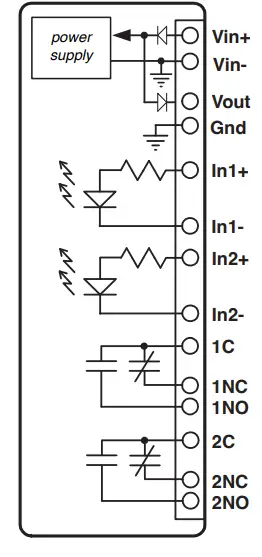
- 电源输入+
- 电源输入 –
- Vin – 0.7V(或使用 POE 时为 11V)
- 接地(公共)
- 光隔离输入 1 +
- 光隔离输入 1 –
- 光隔离输入 2+
- 光电隔离输入2-
- 继电器 1 公共
- 继电器 1 常闭
- 继电器 1 常开
- 继电器 2 公共
- 继电器 2 常闭
- 继电器 2 常开
联系我们
- www.ControlByWeb.com/support
- www.ControlByWeb.com
- 美国犹他州尼布利西 1681 南 2960 号,邮编 84321
文件/资源
 |
控制WEB X-401W 双继电器和输入模块 [pdf] 安装指南 X-401W 双继电器和输入模块,X-401W,双继电器和输入模块,继电器和输入模块,输入模块,模块 |
